Настройка точки доступа Yota: как это сделать
Статьи и Лайфхаки
Однако, чтобы он работал корректно, необходимо обязательно предварительно разобраться в том, что же такое настройка точки доступа yota. Поговорим о том, как можно произвести такую настройку.
Инструкция для Android и Windows Phone
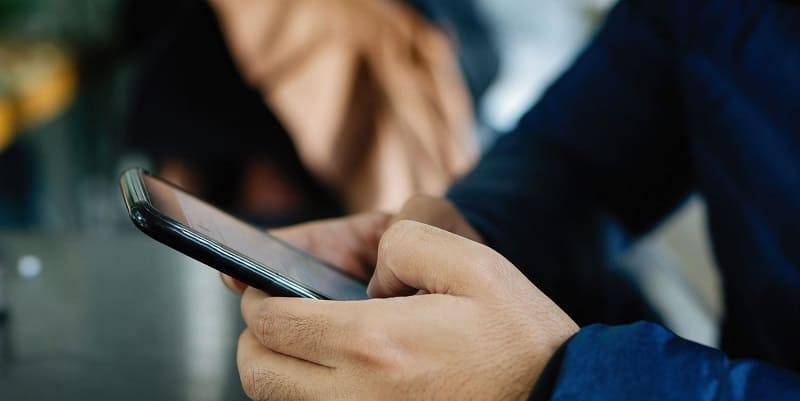
Впервые став владельцем «умного» телефона, многие пользователи сталкиваются с тем, что попросту не могут выйти в Интернет.
Они перезагружают аппарат, пополняют баланс и так далее, однако ничего не меняется. До того, как обращаться с данной проблемой к специалисту службы поддержки оператора, или же к продавцу смартфона, необходимо убедиться в том, правильно ли настроена точка доступа (также известная как APN).
На самом деле прописать её легко в ручном режиме, и это займёт всего несколько секунд. Как это сделать? Зависит от того, под управлением какой операционной системы работает смартфон или планшет.
- Пользователям платформы Android предлагается зайти в настройки гаджета
- Перейти в пункт «Ещё», а оттуда – в раздел, отвечающий за мобильную сеть и APN.
- Теперь необходимо создать новую точку доступа и назвать её именем оператора.
- Сама же APN прописывается следующим образом: internet.yota.
- Все остальные поля можно пропустить и не заполнять.
- Перейти в пункт «Ещё», а оттуда – в раздел, отвечающий за мобильную сеть и APN.
- Как производится настройка точки доступа yota для Windows Phone?
- Владельцам устройств на базе такой платформы также предлагается зайти в настройки устройства и найти раздел, отвечающий за APN.
- Чтобы добавить новую точку доступа, следует нажать кнопку со знаком плюс.
- В поле APN прописывают то же самое, что и в случае с Android, после чего сохраняют произведённые изменения.
- Выбирают созданную точку доступа и дожидаются, пока она станет активной.
- Владельцам устройств на базе такой платформы также предлагается зайти в настройки устройства и найти раздел, отвечающий за APN.
Настраиваем точку доступа iOS

Как известно, в «яблочных» коммуникаторах всё настраивается несколько иначе, чем на других платформах.
- Тем не менее, настроить точку доступа в iOS необходимо, опять-таки, через настройки устройства. Переходим в пункт, отвечающий за сотовую связь.
- Там ищем раздел с настройками мобильных данных.
- Пропускаем раздел с именем и вписываем APN (internet.yota).
- Оставляем пустыми все остальные графы.
- Точка доступа создана и настроена; теперь можно попробовать воспользоваться Интернетом.
Подписывайтесь на нас в Telegram и ВКонтакте.

Сергей Семенов, 31 год
Аналитик, журналист, редактор
Настоящий мобильный эксперт! Пишет простым и понятным языком полезные статьи и инструкции мобильной тематики, раздает направо и налево наиполезнейшие советы. Следит за разделом «Статьи и Лайфхаки».
Информация полезна? Расскажите друзьям
Нашли в тексте ошибку?
Выделите её, нажмите Ctrl + Enter, и мы все исправим!
Похожие материалы
Анекдот дня
Фотографируемся с девушкой на телефон. — Ну и рожа! — Ты на мою посмотри! — А я о твоей и говорил.
Загрузить ещеПоделиться анекдотом:
Факт дня
Использовать для прослушивания музыки в lossless формате беспроводные наушники не имеет смысла – качество будет урезано.
Больше подробностейПоделиться фактом:
Совет дня
Перед наклейкой защитной пленки на стекло смартфона его поверхность следует обезжирить неспиртовой жидкостью.
А почему?Поделиться советом:
Цитата дня
«Идеальных парней не существует, но всегда есть один, идеальный для тебя».
(с) Боб Марли.Загрузить еще
Поделиться цитатой:
Угадаешь? Тогда ЖМИ!
Советуем глянуть эти материалы
Какое слово закрашено?

мда уж, не угадал!
ого, а ведь верно!
- Женой
- Умнее
- Интереснее
- Красивее











































































































































































































































































































































